Kaip priversti sustabdyti mastelį nenutrūkstamai naudojant mikrofoną
Kitas Naudingas Vadovas / / August 04, 2021
Skelbimai
Šiame vadove parodysime veiksmus, kaip priversti sustabdyti mastelio keitimą nuolat naudojant jūsų įrenginio mikrofoną. Buvo nemažai vaizdo konferencijų svetainių, kuriose šiais precedento neturinčiais laikais išaugo jų vartotojų bazė. Tačiau „Zoom“ sugebėjo aplenkti visus savo konkurentus ir dideliu skirtumu. Nesvarbu, ar tai būtų telekomunikacijos, šeimos susitikimai, profesinės ar švietimo sistemos, netrukus tai tapo daugelio vartotojų pasirinkimu.
Turint daugybę iškeptų funkcijų ir patogią naudoti sąsają, reikia daug ką pasidomėti. Tiesiog duokite leidimą savo įrenginio mikrofonui ir kamerai, ir programa bus paleista. Tačiau kai kuriais atvejais programa gali ir toliau naudoti jūsų įrenginio mikrofoną, net jei to nereikia. Tokiu atveju geriausias pasirinkimas yra priversti sustabdyti „Zoom“ nenutrūkstamą naudojimąsi jūsų prietaiso mikrofonu. Šiame vadove mes jums padėsime būtent tuo. Sekite paskui.
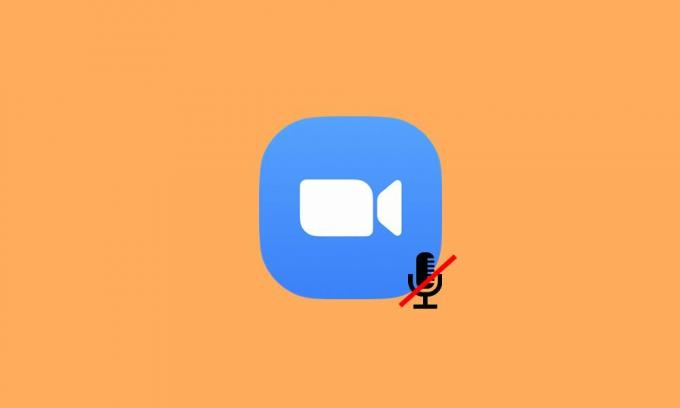
Kaip priversti sustabdyti mastelį nenutrūkstamai naudojant mikrofoną
Jei norime išjungti jūsų garsą priartinant, galite lengvai nutildyti save spustelėdami parinktį Nutildyti, esančią apatinėje juostoje. Taip pat galite įgalinti parinktį „Visada nutildyti mikrofoną prisijungiant prie susitikimo“. Pastarasis pagal nutylėjimą nutildys jūsų garsą, kai tik prisijungsite prie susitikimo. Tada taip pat yra galimybė nutildyti savo garsą prieš prisijungiant prie skambučio (naudojant parinktį Neprisijungti prie garso).
Skelbimai
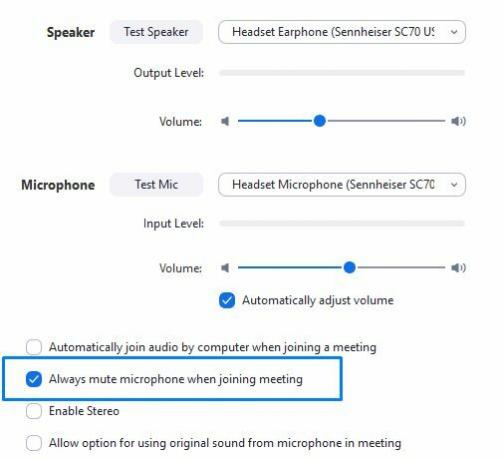
Tačiau visos šios parinktys tiesiog nutildys jūsų balsą, programa vis tiek pasieks jūsų mikrofoną. Taigi, norėdami priversti „Zoom“ nuolat nenaudoti įrenginio mikrofono, turėsite atšaukti jo mikrofono leidimus. Nors tam gali prireikti kelių papildomų veiksmų, tačiau tai geriausias būdas neleisti programai pasiekti jūsų kompiuterio ar išmaniojo telefono mikrofono. Taigi atsižvelgdami į tai, patikrinkime veiksmus, kaip atlikti šią užduotį abiejose platformose.
„Windows“ kompiuteryje
Čia pateikiami veiksmai, kaip atšaukti „Zoom“ mikrofono leidimą „Windows“ kompiuteryje.
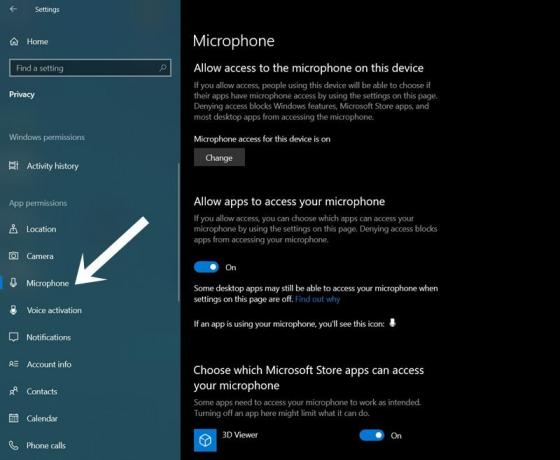
- Norėdami paleisti nustatymų puslapį, naudokite sparčiųjų klavišų „Windows + I“ kombinacijas.
- Tada eikite į privatumo skyrių.
- Kairėje meniu juostoje, esančioje meniu „Programos leidimai“, pasirinkite „Mikrofonas“.
- Dabar tiesiog išjunkite perjungiklį šalia „Zoom“ programos.
- Kita vertus, jei naudojate mastelį iš savo naršyklės, galite išjungti tos žiniatinklio naršyklės mikrofono leidimą.
„Android“ išmaniuosiuose telefonuose
Jei norite priversti „Zoom“ nuolat nenaudoti „Android“ įrenginio mikrofono, atlikite šiuos veiksmus:
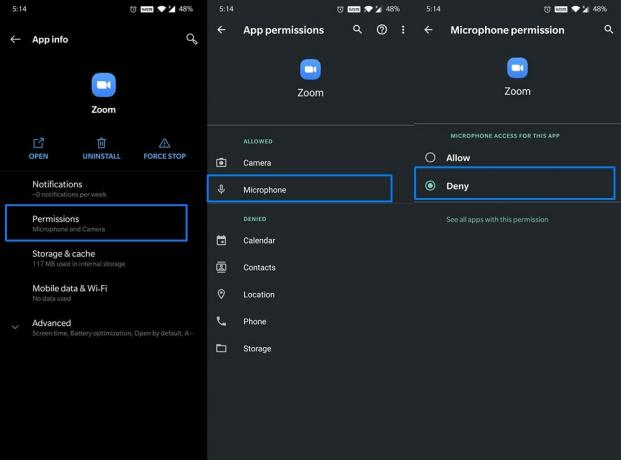
Skelbimai
- Pereikite prie „Android“ įrenginio nustatymų.
- Tada eikite į Programos ir pranešimai> Programos informacija.
- Sąraše pasirinkite Mastelis ir eikite į jo leidimo skyrių.
- Tada skyriuje Leidžiama pasirinkite Mikrofonas ir pakeiskite jį į Atmesti.
Viskas. Tai buvo žingsniai, leidžiantys sustabdyti „Zoom“ nenutrūkstamą naudojimąsi įrenginio mikrofonu. Atminkite, kad kitą kartą, kai ketinate skambinti, pirmiausia turėsite įgalinti mikrofono leidimą. Tai pasakius, jei turite kokių nors kitų klausimų, susijusių su pirmiau minėtais veiksmais, praneškite mums apie tai komentaruose. Apibendrinant, štai keletas „iPhone“ patarimai ir gudrybės, Kompiuterio patarimai ir gudrybėsir „Android“ patarimai ir gudrybės taip pat turėtumėte išsiregistruoti.

![Kaip įdiegti atsargų ROM „DEXP Ixion ES250 Rage“ [programinės įrangos „Flash“ failas]](/f/0b3fff95645ed05f6eb82a5113ffb65a.jpg?width=288&height=384)
![Kaip įdiegti „Stock ROM“ „Lenovo A6 Note L19041“ [Firmware flash file]](/f/04d37f1df89e303702297f60a14e8a2a.jpg?width=288&height=384)
